Da biste sprečili druge korisnike da prikažu skrivene radne listove, dodaju, premeštaju, briše ili sakriju radne listove i preimenuju radne listove, možete da zaštitite strukturu Excel radne sveske lozinkom.
Napomena: Snimci ekrana u ovom članku napravljeni su u programu Excel 2016. Ako imate drugu verziju, prikaz može neznatno da se razlikuje, ali funkcionalnost je ista, osim ako nije drugačije navedeno.

Napomene: Zaštita radne sveske nije isto što i zaštita Excel datoteke ili radnog lista lozinkom. Više informacija potražite u nastavku:
-
Da biste zaključali datoteku kako drugi korisnici ne bi mogli da je otvore, pogledajte članak Zaštita Excel datoteke.
-
Da biste određene oblasti podataka na radnom listu zaštitili od drugih korisnika, morate da zaštitite radni list. Dodatne informacije potražite u članku Zaštita radnog lista.
-
Da biste znali razliku između zaštite Excel datoteke, radne sveske ili radnog lista, pogledajte članak Zaštita i bezbednost u programu Excel.
Zaštita strukture radne sveske
Da biste zaštitili strukturu radne sveske, pratite ove korake:
-
Izaberite stavke Redigovanje > Zaštiti radnu svesku.
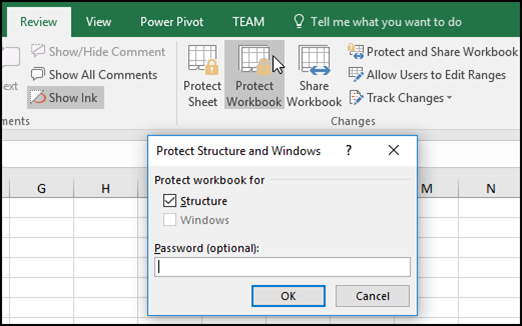
Napomena: Opcija Windows dostupna je samo u aplikacijama Excel 2007, Excel 2010, Excel za Mac 2011 i Excel 2016 za Mac. Izaberite opciju Windows ako želite da sprečite korisnike da premeštaju, promene veličinu ili zatvaraju prozor radne sveske ili sakriju/otkriju prozore.
-
Unesite lozinku u polje Lozinka.
Važno: Lozinka je opcionalna. Ako je ne unesete, bilo koji korisnik može da ukloni zaštitu i promeni radnu svesku. Ako unesete lozinku, obavezno odaberite lozinku koja se lako pamti. Zapišite lozinke i uskladištite ih na sigurnom mestu. Ako ih izgubite, Excel možete da ih oporavite.
-
Kliknite na dugme U redu, ponovo unesite lozinku da biste je potvrdili, a zatim ponovo kliknite na dugme U redu.
Na kartici Redigovanje pogledajte ikonu Zaštita radne sveske. Ako je markirana, radna sveska je zaštićena.
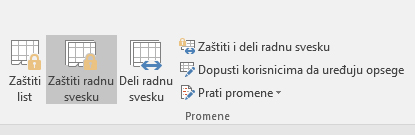
Ako kliknete na dno lista unutar radne sveske, primetićete da su opcije za promenu strukture radne sveske, kao što su Umetanje, Brisanje, Preimenuj, Premesti, Kopiraj, Sakrij i Otkrij listove nedostupne.
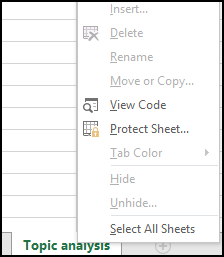
Opcija Zaštiti radnu svesku u meniju Informacije takođe ukazuje na to da je struktura radne sveske zaštićena. Da biste prikazali ovu opciju, izaberite stavku Datoteka >informacije >zaštiti radnu svesku.
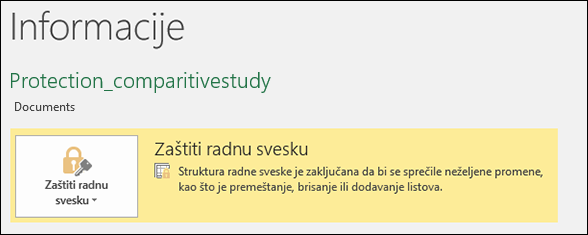
Izaberite stavke Redigovanje > Zaštiti radnu svesku. Unesite lozinku, a zatim kliknite na dugme U redu.
Da biste sprečili druge korisnike da prikažu skrivene radne listove, dodaju, premeštaju, briše ili sakriju radne listove i preimenuju radne listove, možete da zaštitite strukturu Excel radne sveske lozinkom.
Napomena: Snimci ekrana u ovom članku napravljeni su u programu Excel 2016. Ako imate drugu verziju, prikaz može neznatno da se razlikuje, ali funkcionalnost je ista, osim ako nije drugačije navedeno.

Napomene: Zaštita radne sveske nije isto što i zaštita Excel datoteke ili radnog lista lozinkom. Više informacija potražite u nastavku:
-
Da biste zaključali datoteku kako drugi korisnici ne bi mogli da je otvore, pogledajte članak Zaštita Excel datoteke.
-
Da biste određene oblasti podataka na radnom listu zaštitili od drugih korisnika, morate da zaštitite radni list. Dodatne informacije potražite u članku Zaštita radnog lista.
-
Da biste znali razliku između zaštite Excel datoteke, radne sveske ili radnog lista, pogledajte članak Zaštita i bezbednost u programu Excel.
Zaštita strukture radne sveske
Da biste zaštitili strukturu radne sveske, pratite ove korake:
-
Izaberite stavke Redigovanje > Zaštiti radnu svesku.
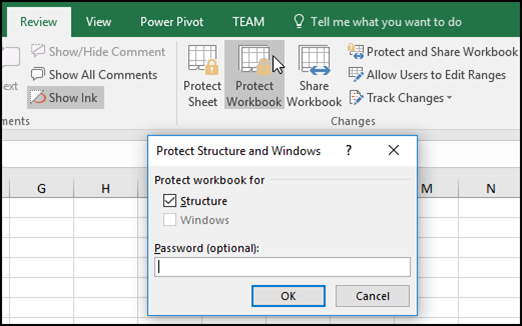
Napomena: Opcija Windows dostupna je samo u aplikacijama Excel 2007, Excel 2010, Excel za Mac 2011 i Excel 2016 za Mac. Izaberite opciju Windows ako želite da sprečite korisnike da premeštaju, promene veličinu ili zatvaraju prozor radne sveske ili sakriju/otkriju prozore.
-
Unesite lozinku u polje Lozinka.
Važno:
-
Lozinka je opcionalna. Ako je ne unesete, bilo koji korisnik može da ukloni zaštitu i promeni radnu svesku. Ako unesete lozinku, obavezno odaberite lozinku koja se lako pamti. Zapišite lozinke i uskladištite ih na sigurnom mestu. Ako ih izgubite, Excel možete da ih oporavite.
-
Lozinke u programu Excel za Mac imaju ograničenje od 15 znakova. Ne možete da otvorite radnu svesku ili dokument koji je zaštićen lozinkom u windows verziji programa Excel ili ako je lozinka duža od petnaest znakova. Ako želite da otvorite datoteku u programu Excel za Mac, zatražite od autora zasnovanog na operativnom sistemu Windows da prilagodi dužinu lozinke.
-
-
Ponovo otkucajte lozinku i kliknite na dugme U redu.
Na kartici Redigovanje pogledajte ikonu Zaštita radne sveske. Ako je markirana, radna sveska je zaštićena.
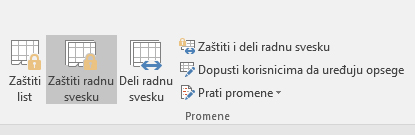
Ako kliknete na dno lista unutar radne sveske, primetićete da su opcije za promenu strukture radne sveske, kao što su Umetanje, Brisanje, Preimenuj, Premesti, Kopiraj, Sakrij i Otkrij listove nedostupne.
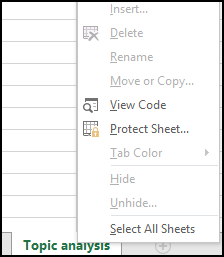
Izaberite stavke Redigovanje > Zaštiti radnu svesku. Unesite lozinku, a zatim kliknite na dugme U redu.
Da biste uklonili zaštitu lista, sledite ove korake:
-
Idite na radni list koji želite da uklonite iz zaštite.
-
Idite na stavku Informacije > informacije > Zaštita lista > ukloni zaštitu lista ili na kartici Redigovanje > Promene > ukloni zaštitu lista.
-
Ako je list zaštićen lozinkom, unesite lozinku u dijalogu Uklanjanje zaštite lista i kliknite na dugme U redu.
Excel za veb radne sveske zaštićene lozinkom, ali ove datoteke nije moguće uređivati na vebu. Nije moguće dodati, promeniti, ukloniti ili oporaviti lozinke iz programa Excel za veb.
Ako želite da dodate lozinku u radnu svesku na kojoj radite u programu Excel za veb i imate Excel aplikaciju za računare, koristite dugme Otvori u programu Excel da biste otvorili radnu svesku i zaštitili radnu svesku lozinkom. Međutim, ubuduće ćete moći da prikazujete samo datoteku na vebu – da biste uneli promene u radnu svesku, otvorite je u verziji programa Excel za računare.
-
Izaberite stavku Otvori u programu Excel izaštitite radnu svesku lozinkom.
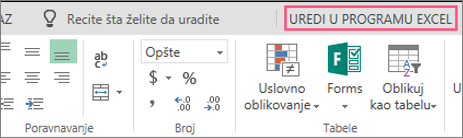
Potrebna vam je dodatna pomoć?
Možete uvek da postavite pitanje stručnjaku u Excel Tech zajednici ili da potražite pomoć u Zajednicama.
Takođe pogledajte
Zaštita i bezbednost u programu Excel
Istovremena saradnja na Excel radnim sveskama pomoću koautorstva
Video: Zaštita radnih svezaka i radnih listova lozinkom (Excel 2013)










